Windows 10 Sürüm 2004'te Kullanıcı Hesabında Otomatik Olarak Oturum Açın
Windows 10 Sürüm 2004 '20H1'de Bir Kullanıcı Hesabına Otomatik Olarak Nasıl Oturum Açılır
Windows 10'da Başlamak sürüm 2004'20H1' kod adıyla da bilinen Microsoft, kullanıcı otomatik oturum açma özellik. Artık, Windows Hello güvenli seçeneklerinden herhangi birini etkinleştirdiyseniz, kullanıcı hesabınızda otomatik olarak oturum açamazsınız. İşte yapmanız gerekenler.
Reklamcılık
Windows 10 build 19033'ten başlayarak, PIN veya başka bir Windows Hello güvenli özelliğini ayarlarsanız, Windows 10 seçeneği gizler Kullanıcılar bu bilgisayarı kullanmak için bir kullanıcı adı ve şifre girmelidir klasikte kullanıcı şifrelerini kontrol et2. Aşağıdaki ekran görüntüsüne bakın:

Okuyucumuz "Birkuli" sayesinde artık bunun işletim sisteminin yeni varsayılan davranışı olduğunu biliyoruz. Öyleyse, otomatik olarak nasıl oturum açacağınız aşağıda açıklanmıştır.
Windows 10 Sürüm 2004'te Kullanıcı Hesabına Otomatik Olarak Oturum Açmak için,
- Ayarları aç.
- Hesaplar > Oturum açma seçeneklerine gidin.
- Sağdaki Windows Hello seçeneğini kapatın.

- basın Kazanç + r klavyedeki tuşlar. Ekranda Çalıştır iletişim kutusu görünecektir. Çalıştır kutusuna aşağıdaki komutu girin:
netplwiz(veyakullanıcı şifrelerini kontrol et2).
- Kullanıcı hesabınızı bulun ve listeden seçin. Yukarıda belirtilen onay kutusunu görmelisiniz:
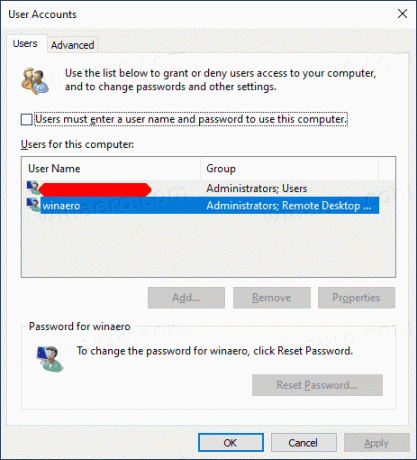
- Kapat Kullanıcılar bu bilgisayarı kullanmak için bir kullanıcı adı ve şifre girmelidir ve Uygula düğmesine tıklayın.

- Otomatik olarak oturum açma istemi görünecektir.

- Parolanızı iki kez yazın ve işiniz bitti!
Prosedür için en iyi şekilde çalışır Microsoft hesapları. Kontrol etmek BUGÜN NASILSIN dışarı.
İşletim sistemini yerel bir hesapla yüklemiş olan Windows 10 sürüm 2004'ün bazı kullanıcıları, Windows Hello seçeneğinin Windows Hello seçeneğinin görünmediğini bildirmektedir. Ayarlar. Onlardan biriyseniz, eksik onay kutusunun görünmesini sağlamak için bir kayıt defteri ince ayarı uygulayabilirsiniz. İşte ayrıntılı prosedür.
Windows 10 Sürüm 2004'te Yerel Hesapta Otomatik Olarak Oturum Açma
- Kapat Kullanıcı hesapları diyalog (
netplwiz) eğer açıksa. - Aç Kayıt Defteri Düzenleyicisi uygulaması.
- Aşağıdaki Kayıt Defteri anahtarına gidin.
HKEY_LOCAL_MACHINE\SOFTWARE\Microsoft\Windows NT\CurrentVersion\PasswordLess\Device. Kayıt defteri anahtarına nasıl gidileceğini görün tek tıklamayla. - Sağ tarafta, yeni bir 32-Bit DWORD değerini değiştirin veya oluşturun
DevicePasswordLessBuildVersion. Not: Olsanız bile 64 bit Windows çalıştıran yine de 32 bitlik bir DWORD değeri oluşturmalısınız. - değerini şu şekilde değiştir:
0. Normalde, olarak ayarlanır2varsayılan olarak, ancak bu derlemeden derlemeye değişebilir. ayarla0her neyse.
- Şimdi, koş
netplwizYeniden. Onay kutusu orada olacak!
Değişikliği geri almak için DevicePasswordLessBuildVersion değeri varsayılanlarına geri döndür, ör. 2'ye ayarlayın.
Bu prosedürü otomatikleştirmek ve zamandan tasarruf etmek için şunları yapabilirsiniz: Winaero Tweaker. Bu ince ayar, 0.17.1 sürümünden başlayarak uygulamaya dahil edilmiştir.

Varsayılanları Geri Yükle
Varsayılanları geri yüklemek için netplwiz'i tekrar çalıştırın ve 'Kullanıcılar bu bilgisayarı kullanmak için bir kullanıcı adı ve parola girmelidir' onay kutusunu açın. Bir sonraki oturum açışınızda sizden tekrar şifre istenecektir.
Son olarak, alternatif bir eski yöntem kullanabilirsiniz. Ancak kullanmanızı tavsiye etmem. nedenini açıklayacağım. Windows NT'nin önceki sürümlerinde mevcuttu ve bugün güvenli değil. saklanmasını gerektirir kayıt defterinde şifrelenmemiş şifre üçüncü taraf yazılımlar ve diğer kullanıcılar tarafından okunabilen! Ne yaptığınızı bilmiyorsanız bu yöntemi kullanmayın.
Eski Kayıt Tweak ile bir Kullanıcı Hesabında Otomatik Olarak Oturum Açın
- Aç Kayıt Defteri Düzenleyicisi uygulaması.
- Aşağıdaki Kayıt Defteri anahtarına gidin.
HKEY_LOCAL_MACHINE\SOFTWARE\Microsoft\Windows NT\CurrentVersion\Winlogon. Kayıt defteri anahtarına nasıl gidileceğini görün tek tıklamayla. - Sağda, değiştirin veya yeni bir dize (REG_SZ) değer "OtomatikYöneticiOturumu". 1'e ayarlayın.


- Yeni bir dize değeri oluşturun veya değiştirin "VarsayılanKullanıcıAdı" ve otomatik olarak oturum açmak için kullanıcı adını yazın.

- Burada yeni bir dize değeri oluşturun "Varsayılan şifre". Önceki adımdaki kullanıcı hesabının parolasını yazın.


Bu yöntemle etkinleştirilen otomatik oturum açmayı devre dışı bırakmak için, Varsayılan şifre değer ve ayar OtomatikYöneticiOturumu 0'a.
